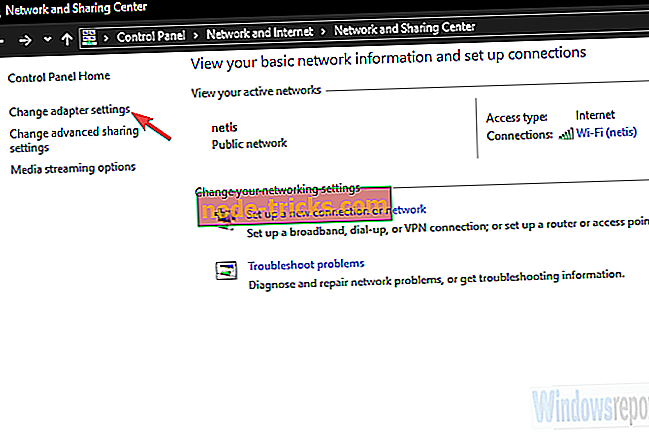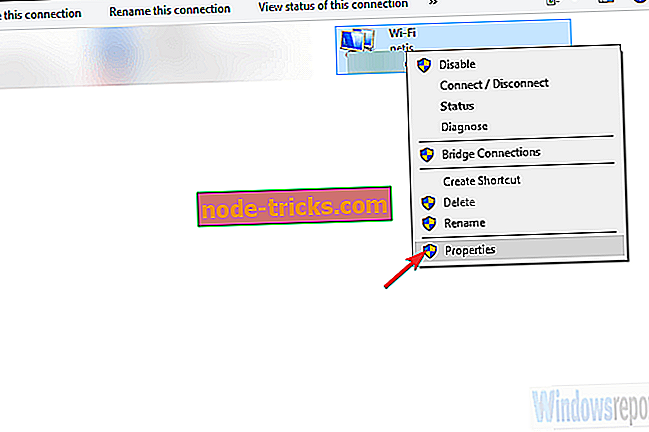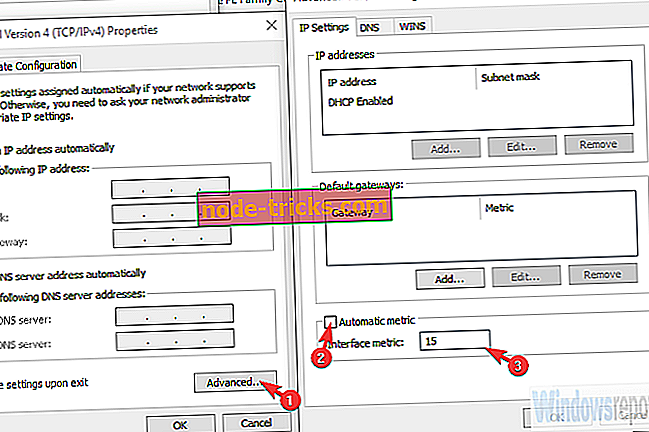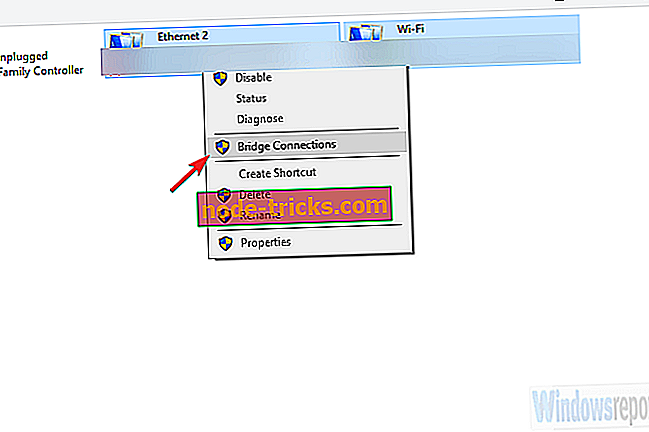Az internetkapcsolatok kombinálása a Windows 10 rendszerben
Tegyük fel, hogy két routerünk van két különböző internetszolgáltatótól, és szeretné egyesíteni a sávszélességet. Vagy két vezeték nélküli és LAN hálózattal rendelkezhet két különböző forrásból, és azt szeretné, ha egyben működnének. Nos, ez megvalósítható, és nagyon praktikus lehet.
A lehetőségek nem korlátozódnak, de az eredmény mindig ugyanaz: gyorsabb kapcsolat. Ennek számos módja van, hogy két internetkapcsolatot egyesítsen a Windows 10 operációs rendszeren.
Hogyan kombinálhat 2 internetkapcsolatot a Windows 10 rendszeren
- Rendszererőforrások használata
- Használja a Connectify-t
- Próbálja ki a terheléskiegyenlítő útválasztót
1. módszer - Rendszererőforrások használata
A két internetkapcsolat összekapcsolásának első módja nem igényel harmadik féltől származó szoftvert, sem speciális hardvert. Néhány csípéssel két különálló internetkapcsolatot kombinálhat, vagy pedig áthidalhatja azokat. Tehát valójában két módszer létezik, amelyek bármelyik Windows-számítógépen két kapcsolatot egyesíthetnek.
Az első módszer a rendszer által végzett metrikus érték kiszámításának elkerülésére vonatkozik. Mit is jelent ez? Nos, ha két kapcsolata van egyidejűleg, a Windows az automatikus metrikus értéket fogja használni annak megállapításához, hogy melyik kapcsolat van hatékonyabb és ragaszkodik hozzá.
A második kapcsolat biztonsági mentésként marad, abban az esetben, ha az elsődleges lekapcsolja vagy jelentősen leesik a mérőszámok.
Íme, mit kell tennie ahhoz, hogy működjön:
- A Windows keresősávban keresse meg és nyissa meg a Vezérlőpultot .
- Válassza a Hálózat és az Internet lehetőséget .
- Nyissa meg a Hálózati és megosztási központot, és válassza az Adapterbeállítások módosítása lehetőséget .
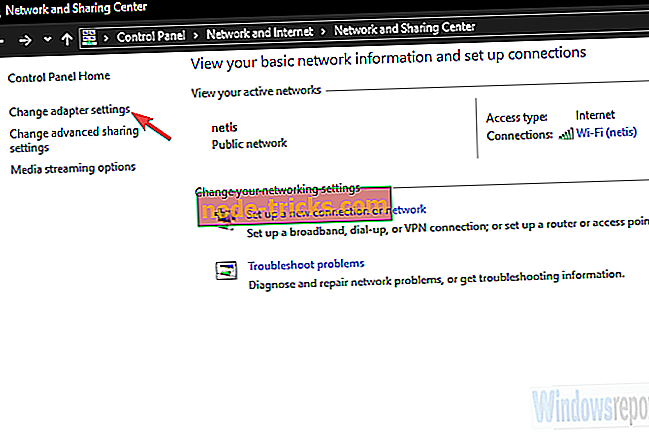
- Kattintson jobb gombbal az aktív internetkapcsolatra, és nyissa meg a Tulajdonságok elemet .
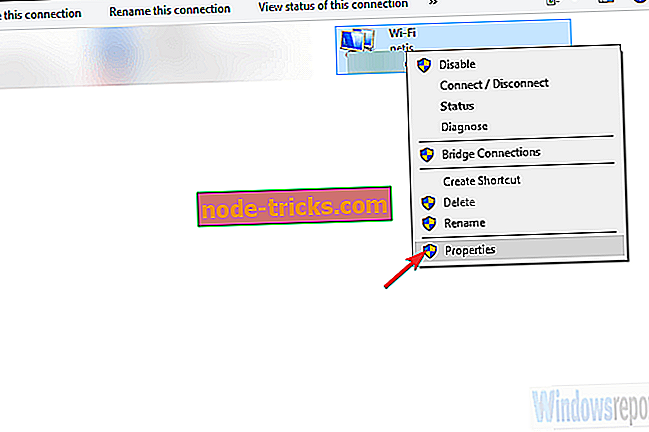
- Jelölje ki az Internet Protocol TCP / IP 4-es verzióját, és kattintson a Tulajdonságok parancsra .
- Kattintson a Speciális gombra.
- Törölje a jelölést az Automatikus metrikus mezőből, és írja be a 15- et az Interface metric mezőbe.
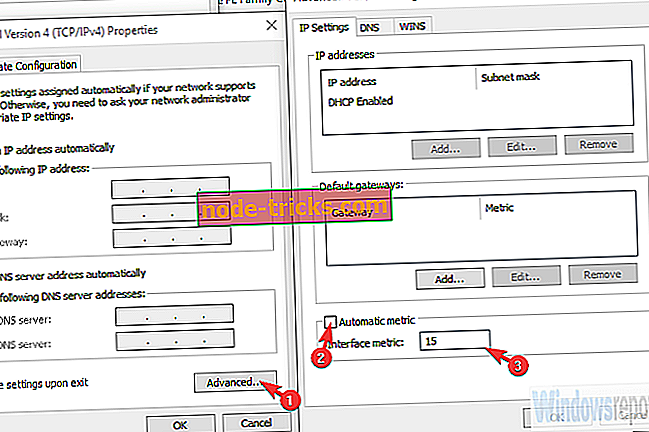
- Erősítse meg a módosításokat, és ismételje meg az összes kapcsolatot .
- Kapcsolja szét mindkét kapcsolatot és indítsa újra a számítógépet.
- Csatlakoztassa mindkét kapcsolatot, és keresse meg a javításokat.
A második módszer csak két LAN / WAN kapcsolatra vonatkozik, és alapvetően két összeköttetést kapcsol át a kettős sávszélességhez. Az alábbiak szerint állíthatja be:
- Keresse meg a Vezérlőpult > Hálózat és Internet > Hálózati és megosztási központ > Adapterbeállítások módosítása lehetőséget .
- Nyomja meg és tartsa lenyomva a CTRL billentyűt, és jelölje ki mindkét kapcsolatot.
- Kattintson a jobb egérgombbal az egyik kapcsolatra, és válassza a Bridge Connections lehetőséget .
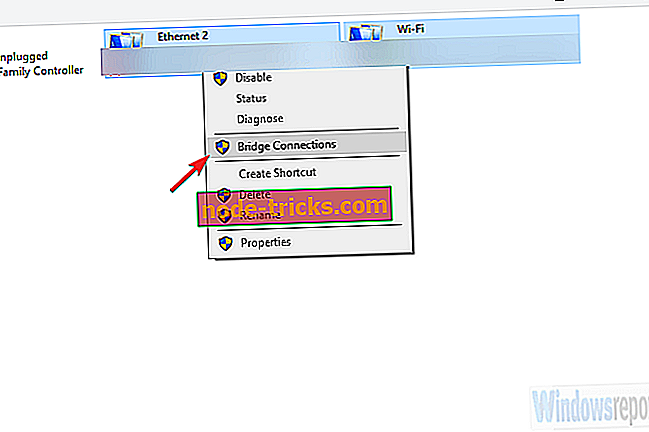
2. módszer - Csatlakoztassa a hotspotot
Néha (rendszeresen olvasható) rendszererőforrások nem felelnek meg, és megakad egy harmadik fél alkalmazásával. Egy olyan rendszeren kívüli szoftver használata, ami olyan egyszerű, mint ez egy kicsit furcsa, de sok felhasználó nem tudott két módszert használni az első módszerből.
Úgy döntöttek, hogy egy harmadik féltől származó alkalmazást használnak. Ha ez a helyzet Önnel is, javasoljuk, hogy csatlakozzon a Hotspot-hoz, mint a munkához szükséges eszköz.
A Connectify egy all-in-one eszköz a vezeték nélküli hotspotokhoz, a tartomány-kiterjesztéshez és a kapcsolat áthidalásához. Az alkalmazás meglehetősen intuitív és egyszerűen konfigurálható és használható. Ebben az esetben a szabványos útválasztás helyett egy Bridged-et fogunk használni két internetkapcsolat összekapcsolására.
Néhány évvel ezelőtt két különálló alkalmazás létezett: Connectify Hotspot és Connectify Dispatch, de most mindent egy alkalmazásban találunk. Természetesen ez egy fejlett opció, így az ingyenes verzió nem vágja le. A program futtatásához MAX verzióra lesz szüksége.
Az alábbiakban bemutatjuk, hogyan tölthet le, telepíthet és konfigurálhat a Connectify Hotspotot két internetkapcsolat áthidalására:
- Itt letöltheti a csatlakoztatott hotspotot .
- Futtassa a telepítőt.
- Adjon hozzá minden kapcsolatot és válassza ki a Hálózati hozzáférés alatt a Híd módot .
- Ez az! Egyszerre kinyitotta az összes csatlakozás teljes potenciálját egy hotspotban.
3. módszer - Próbálja meg a terheléskiegyenlítő útválasztót
Végül, ha a munkafolyamata megbízható és stabil kapcsolatot igényel, a legbiztonságosabb mód a két (vagy akár több) kapcsolat összekapcsolására a terheléselosztó útválasztóval. Ezek minden formában és formában vannak, némelyiküket különböző internetszolgáltatók is kínálnak. A TP-linkek a legkedvezőbbek, de a Cisco-val vagy az UTT-vel is járhatnak. Ez az Ön igényeitől és költségvetésétől függ.
Miután megszerezte a terheléskiegyenlítő útválasztót, az eljárás meglehetősen egyszerű. Csak használja a WAN / LAN-ot több kapcsolat egyesítéséhez. Lehet, hogy van néhány kisebb dolog, konfigurálható, de jó néhány perc múlva jó. Fontos megjegyezni, hogy az IP-címek nem egyezhetnek meg az útválasztóval és az egyesülő internet-kapcsolatokkal.
Ezzel elmondható, hogy ezt a cikket zárhatjuk le. Ha bármilyen kérdése vagy javaslata van, nyugodtan mondja el nekünk az alábbi megjegyzések részben. Várom válaszukat.